Registriranje certifikata potpisa uređaja
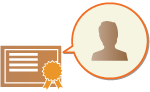 | Ključ i certifikat (korisnički certifikat) koji su potrebni prilikom dodavanja potpisa korisnika mogu se registrirati putem sučelja Remote UI. Odredite administratora koji će registrirati te stavke. Nakon njihovog registriranja, korisnici koji se prijavljuju putem osobne autentikacije moći će dodati digitalni potpis skeniranim dokumentima koji se šalju u određenom formatu datoteke. Dodavanje digitalnog potpisa |
 |
Za upotrebu te funkcije potrebna je opcija sustava. Mogućnosti sustava Možda nećete moći registrirati određene vrste ključeva i certifikata. Specifikacije sustava |
1
Pokrenite Remote UI. Pokretanje sučelja Remote UI
2
Na stranici portala kliknite [Settings/Registration]. Zaslon sučelja Remote UI
3
Kliknite [Device Management]  [User Key and Certificate Settings].
[User Key and Certificate Settings].
 [User Key and Certificate Settings].
[User Key and Certificate Settings].4
Kliknite [Install...].
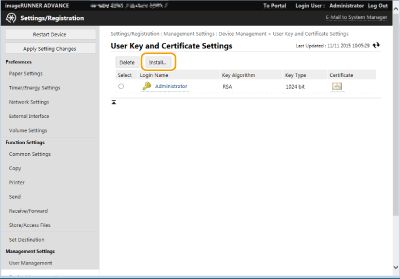
5
Registrirajte certifikat.

1 | Pritisnite [Browse...] i odredite datoteku (korisnički certifikat) koju želite instalirati. Možda nećete moći odrediti naziv datoteke ako je predugačak. |
2 | Unesite zaporku privatnog ključa. U izborniku [Private Key Password] unesite zaporku registriranu za ključ. |
3 | Kliknite [Start Installation]. |
 |
Upravljanje ključevima i certifikatima za korisnički potpisMožete provjeriti detaljne postavke ili izbrisati ključeve i certifikate za zaslonu koji se prikazuje u 4. koraku. Ako se prijavite s administratorskim ovlastima, prikazat će se ključevi i certifikati za sve korisničke potpise. Za korisnike koji se ne prijave s administratorskim ovlastima, prikazat će se samo ključ i certifikat prijavljenog korisnika. Kliknite ime za prijavu kako biste prikazali detaljne informacije o certifikatu. Za brisanje ključeva i certifikata, označite one koje želite izbrisati i kliknite [Delete]  [OK]. [OK].Više informacija o ustanovi za izdavanje korisničkih certifikata za sve korisnike kompatibilne s uređajem za dodavanje korisničkog certifikata potražite u napomeni koju ste dobili uz opcionalni proizvod. |